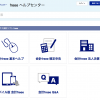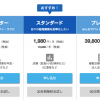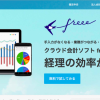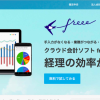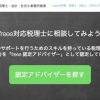そのまま取り込める?今まで自分で作ってきたExcelファイルをクラウド会計ソフトfreeeに取り込む方法

最近、人気のクラウド型会計ソフト。利用してみたい気持ちはあるけど、色々な不安もありますよね。そんな不安要素の一つに、今までの会計データを引き継ぐ事が出来るのか?というものもあると思います。今回はそんな疑問を解消します。

freeeを使用する場合、今までのデータは引き継げるか
経理で会計ソフトを使わず、Excelで作成している場合は多い
会計ソフトを使用していない場合で、取引内容を記帳するのに便利なソフトが「Excel」です。実際、Excelに取引内容を入力して保存している人は多いでしょう。
確かに、取引数が少ない場合などは、Excelでも十分だと感じているかもしれません。しかし、取引が増えてきたり記帳する内容が多くなってくるとデータ管理が大変になってきます。
また、勘定科目ごとの集計を取りたい場合や、現金の動きだけを見たい場合だとさらに面倒な作業を必要としてしまいます。勘定科目ごとにシートを分けて記入するのも限界がありますから、そこまでくれば会計ソフトを使用した方が、グッと効率が良くなります。
会計ソフトの場合は、簡単な操作で勘定科目ごとの集計を出したり、データの検索を行えるのでとても便利です。
また、決算書の作成も行えるので、経営の見える化を図れます。今後の経営戦略を練る際にも、経営状況を把握する為にも、見える化は大きな効果を発揮します。

>>【会計ソフトfreee】80万以上の事業所が利用中。数千件のクレカ明細も寝てる間に自動取得し、パソコン不要・スマホだけでいつでもどこでも経理ができる、まさに税理士いらず【freeeを無料で使う】
新しい会計ソフトへ今まで自分で作っていたExcelファイルをそのまま取り込みたい
そんな便利な会計ソフトですが、使用前に気になるのが「今までのデータを引き継ぐ事が出来るのか?」という点です。
Excelで入力したデータを取り込めるか。これは大きな問題です。
クラウド型会計ソフトの中でも圧倒的なシェアを誇る「freee」を使用した場合、Excelのデータを取り込む事は出来るのでしょうか。答えは「取り込める」です。しかも、簡単に取り込むことが出来ます。次は具体的な取り込み方法について紹介しますね。
Excelで入力したデータの取り込み方
Excelファイルの書き方はどんな書き方でも大丈夫?フォーマットはどんな書き方でもいい?
では具体的な取り込み方法の紹介をする前に、Excelファイルの書き方を説明させていただきます。まず、freeeにデータを取り込む際に必要な情報が3つあります。
- freeeにデータを取り込む際に必要な情報3つ
-
- 「日付」
- 「勘定科目(借方・貸方)」
- 「金額」
これらはExcelの仕分けでも必要なデータですので、元々Excelに記入されているはずです。基本的にはこれらのデータが揃っていれば取り込みは可能になります。
分からない事があればテンプレートをダウンロードできるので、そちらをダウンロードして参考にしながら加工してください。
仕訳データを用意する-freeeヘルプセンター-
http://ur0.link/EBJk取引インポート用ファイルのサンプル-freeeヘルプセンター-
http://ur0.link/EBJn
Excelデータをfreeeに取り込む方法(仕分け編)
freeeはその他の会計ソフトやExcelからデータをインポートする事が出来ます。市販されている会計ソフトはコストがかかるので、クラウド型の会計ソフトに乗り換え用と考えている人にとっても頼もしいですよね。
ここからはExcelデータのインポート方法を説明します。取引内容を記入する際には、いくつかの情報が必要になります。
- 「取引発生日」
- 「借方と貸方の勘定科目」
- 「取引額」
普段の仕分けを行う際でもこれらの情報は必要になってくるので、Excelにもこれらの情報が入力されているでしょう。
では、どのようにしてこれらの情報をfreeeにインポートするのか?以下が、仕訳データをExcelからfreeeへインポートする方法です。
- まずは、取引メニューのExcelインポートを開きます。
- 次に、読み込むデータ形式から仕訳データを選択します。
- 「Excelファイルをドラッグ&ドロップまたはクリックしてファイルを選択すると、アップロードが始まります」というテキストがあるので、そちらにインポートしたいExcelデータをドラッグ&ドロップして下さい。
- すると、Excelのファイル内容が表示されます。
- 今度は、「税額の扱い」「選択項目の中からインポートしたい項目」「インポートする必要のない項目」に、取り込むデータを確認しながら、対象となるものにチェックを入れていきます。
- 引き続き、勘定科目の設定を行います。freeeに登録されていない勘定科目を使用している場合には、「新規データの設定で勘定科目の登録を行う事が出来ます。
- 以上の項目を設定したのち、「登録する」ボタンをクリックします。そうすると、Excelファイルのインポートが開始されます。
- インポートが完了したら、インポート履歴の「登録された振替伝票」を確認すると、取り込んだデータの確認を行えます。
以上の手順でExcelに入力した仕分けデータをfreeeに取り込む事が出来ます。難しい設定も必要ありません。
>>【会計ソフトfreee】80万以上の事業所が利用中。数千件のクレカ明細も寝てる間に自動取得し、パソコン不要・スマホだけでいつでもどこでも経理ができる、まさに税理士いらず【freeeを無料で使う】
Excelデータをfreeeに取り込む方法(売上編)
では、引き続き売上データをExcelからfreeeに取り込む方法を見ていきましょう。
- こちらも、途中までは仕分けデータの場合と同じです。まず、取引メニュのExcelインポートを開きます。
- 次に、読み込むデータ形式の中の「売上データ」を選択します。
- 売上データが記入されているExcelデータを、仕分けの時と同じようにアップロードします。
- ここでも、仕分け時と同じように「税額の扱い」「選択項目の中からインポートしたい項目」「インポートする必要のない項目」に、取り込むデータを確認しながら、対象となるものにチェックを入れて下さい。
- 新規登録しなければいけない勘定科目がないかを確認して、ある場合にはそれらを新規に登録してください。新規に登録する勘定科目を登録したら、登録するボタンをクリックして下さい。インポートが開始されます。
- こちらも、インポート履歴から取り込んだデータ内容を確認する事が出来ます。
取り込んだデータの削除方法
では、次に取り込んだデータが間違っていた場合や、違ったデータを取り込んでしまった場合の対処方法を紹介します。
もし、間違ったデータをインポートしてしまった場合には、データを削除する必要があります。
以下がインポートしたExcelデータの削除方法です。
- Excelインポートを開きます。
- インポート履歴を確認します。
- 削除するデータの横にある削除ボタンをクリックすると、削除が完了します。
>>【会計ソフトfreee】80万以上の事業所が利用中。数千件のクレカ明細も寝てる間に自動取得し、パソコン不要・スマホだけでいつでもどこでも経理ができる、まさに税理士いらず【freeeを無料で使う】
まとめ
クラウド型の会計ソフトの登場によって、会計ソフトにかかるコストはかなり下がりました。コストは下がっても、機能は市販されている会計ソフトに引けを取りません。引けを取らないどころか、常に最新のバージョンが使用できるという点では市販のソフトに勝っている言えます。
操作も簡単で、日々の取引を記帳していれば自動で決算書も作成してくれるので経理の効率化は間違いなく達成できます。
今までの取引内容を入力したExcelデータがあれば、それを簡単にインポートする事が出来るので会計の継続性も保たれます。アップデートも必要なく、OSも関係なく、パソコンでもスマホで経理を完了できるこの感覚を味わえば、もうExcel入力には戻れないはず。freeeは今なら無料で試すことが出来るので是非一度経験してみることをオススメします。
>>【会計ソフトfreee】80万以上の事業所が利用中。数千件のクレカ明細も寝てる間に自動取得し、パソコン不要・スマホだけでいつでもどこでも経理ができる、まさに税理士いらず【freeeを無料で使う】
ライター:島田
iDeCo・ふるさと納税・仮想通貨の申告に対応、個人事業主・会社員の副業でも使えるおすすめ会計ソフト
-
個人事業主の銀行口座・屋号(開閉)
-
請求書未経験者のための作り方・送付方法(開閉)
-
個人事業主の節税(開閉)
-
ふるさと納税(開閉)
-
仮想通貨の確定申告(税理士執筆)(開閉)
-
e-tax(電子申告)について(開閉)
-
クラウド会計ソフトfreeeについて(開閉)
-
フリーランスと保育園(開閉)